
7thShare Any MP4 Converter(MP4转换器)
v3.8 官方版大小:28.3 MB 更新:2024/12/16
类别:视频软件系统:WinAll
分类分类

大小:28.3 MB 更新:2024/12/16
类别:视频软件系统:WinAll
7thShare Any MP4
Converter是一款非常专业且优秀的MP4转换器,通过这款软件,可帮助用户快速将主流的视频格式转换与输出为MP4格式,具备简洁直观的操作界面,旨在为用户提供最简单的操作,只需添加视频文件,选择输出格式,设置好输出目录,一键即可进行转换,提供了多种不同的预设选项,可对视频转换参数进行设置,以便输出最佳效果的视频文件,除了能够转换为MP4格式外,还可将视频文件转换为其它多种不同的格式,如AVI、WMV等,这么好用的软件,赶快下载试试吧!
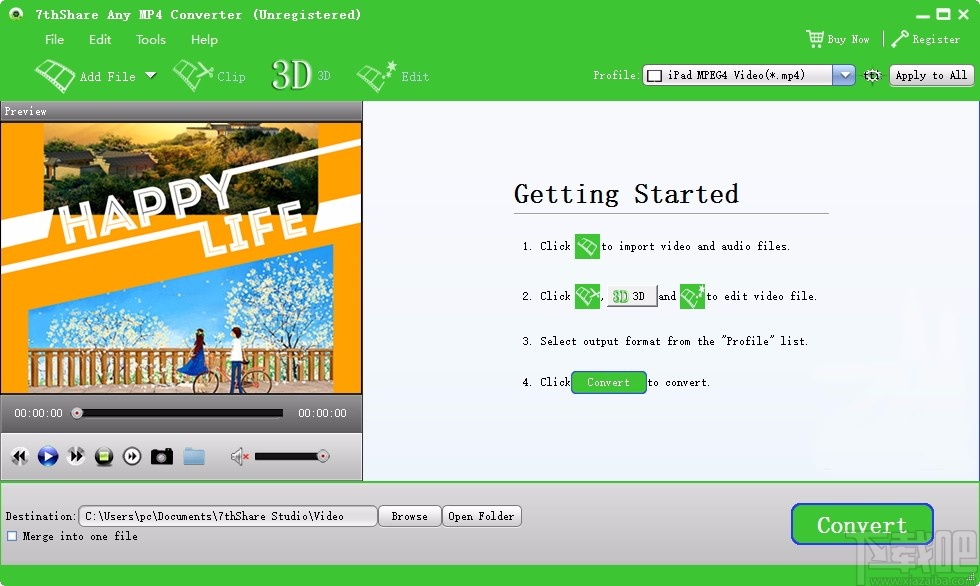
将视频文件转换为MP4格式
7thShare Any MP4 Converter能够将FLV、MKV、WMV、MOV、MTS和其他视频格式的视频文件转换为MP4,这是一种广泛接受的格式,适用于大多数电子设备。提供不同的MP4编码格式,包括HD MPEG-4视频(*.mp4)、HD H.264/MPEG-4 AVC视频(*.mp4)、三星Galaxy Note(*.mp4)、iPhone H.264 HD视频(*.mp4)、YouTu be HD视频(*.mp4)等。
从视频文件中提取音频曲目
除了将视频文件转换为MP4格式外,此MP4转换器的一个好功能是,您可以轻松地从视频文件中提取音频曲目,并将其保存在许多标准音频格式下,如MP3、OGG、M4A、AAC、AC3、AIFF、AMR、AU、MP2、DTS、M4R、M4B和MKA。音频曲目也可以以无损音频格式保存,如flac、alac、wav和wma。MP4转换器还将音频文件从一种格式转换为另一种格式。
随时随地欣赏视频/音频文件
转换后的视频/音频文件支持大多数主流便携式设备,如iPad(iPad Pro、iPad Mini 4、iPad Air)、iPhone(iPhone X、iPhone 8/8 Plus)、iPod(iPod touch、iPod nano)、Apple TV、三星Galaxy S9/S9+/注8/6、Galaxy Tab、Surface、Google Nexus、HTC、诺基亚Lumia系列、摩托罗拉Xoom、Android/Windows手机、Xbox 360、PS3和更多媒体播放器。
剪辑、裁剪、合并、水印..
使用MP4视频转换器,您可以轻松调整视频亮度、饱和度、对比度、色调和音量。“逐行扫描”功能将交错视频转换为更高质量的渐进视频。直观的用户界面使得将多个视频连接在一起、修剪视频长度、裁剪视频帧以及向最终输出视频添加图像或文本水印变得容易。
可批量添加多个视频文件,并可批量进行转换
支持快照功能,可对屏幕快速进行截图
视频文件添加后,可查看视频分辨率以及总时长等信息
可将配置好的设置应用于所有视频文件,便于快速转换
可自定义设置输出目录,便于保存转换后的视频文件
支持输出预览,可预览输出视频效果,满意后再进行转换
可对视频文件进行编辑 ,包括剪切、添加效果等
支持添加水印,可个性化制作水印
支持提取功能,可从视频文件中提取出音频文件
提供不同的界面语言,选择自己喜欢的语言进行设置
1、打开软件,进入软件主界面,运行界面如下图所示
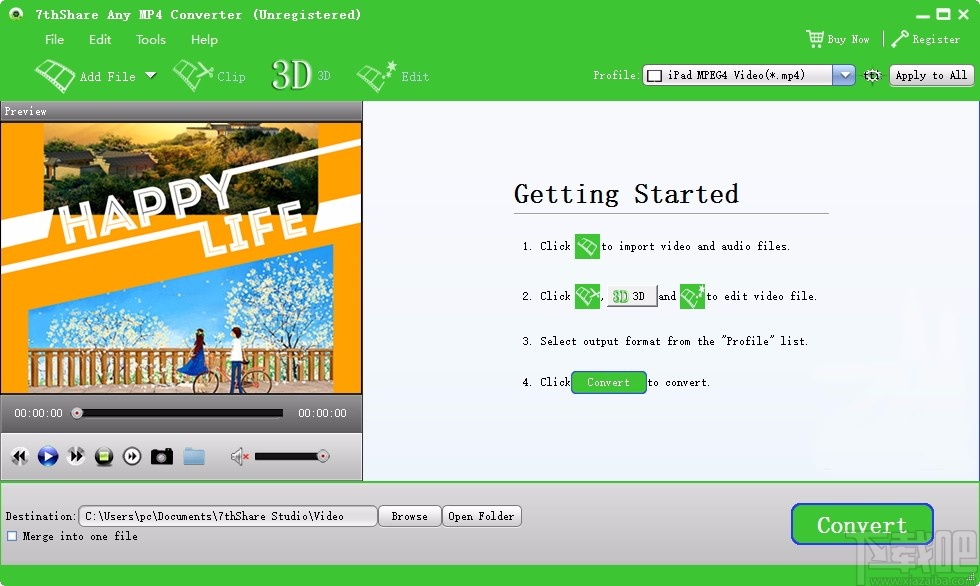
2、点击Add File,在本地选择一个视频文件,然后点击打开
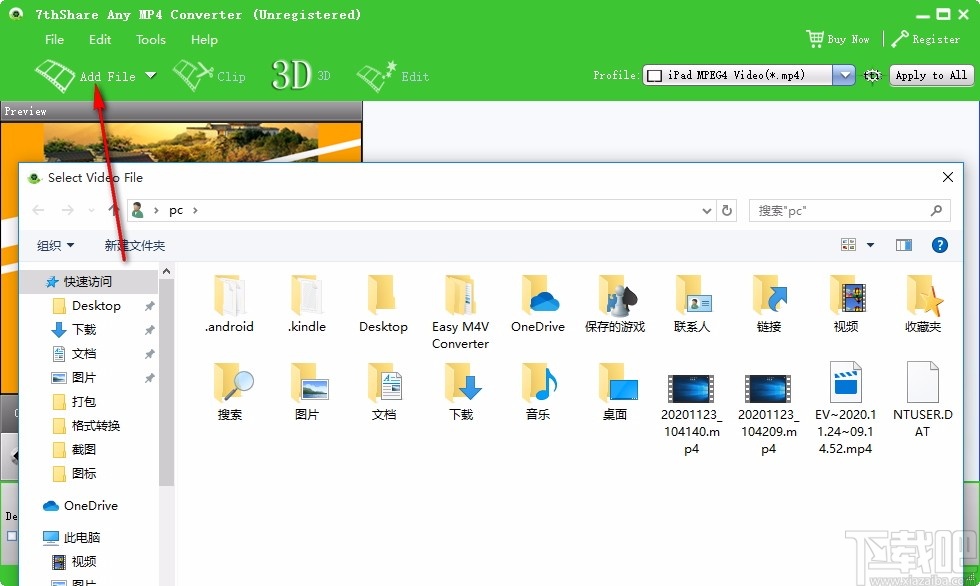
3、也可添加文件夹,浏览文件夹,选择一个文件夹进行添加
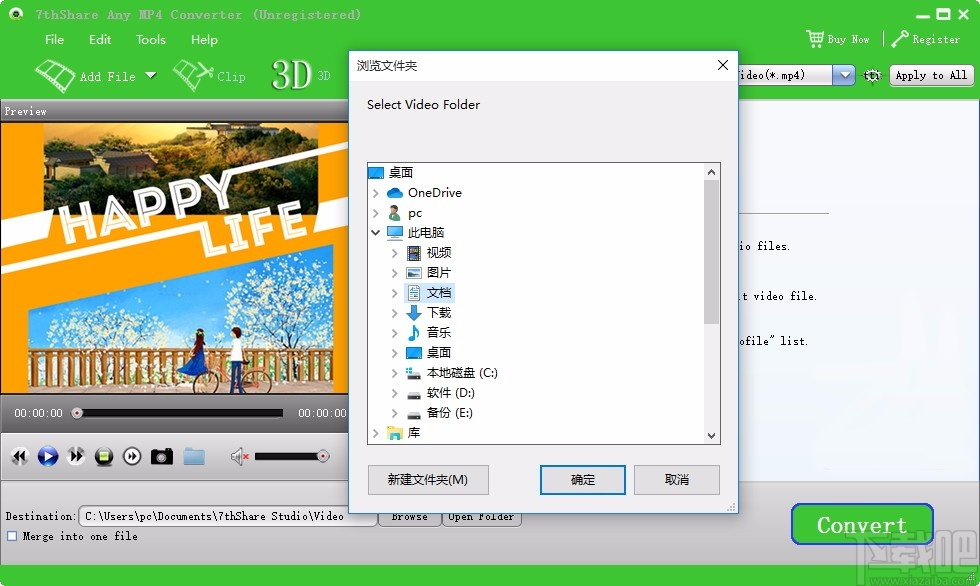
4、剪辑,可将视频文件进行剪辑,根据需要进行选择
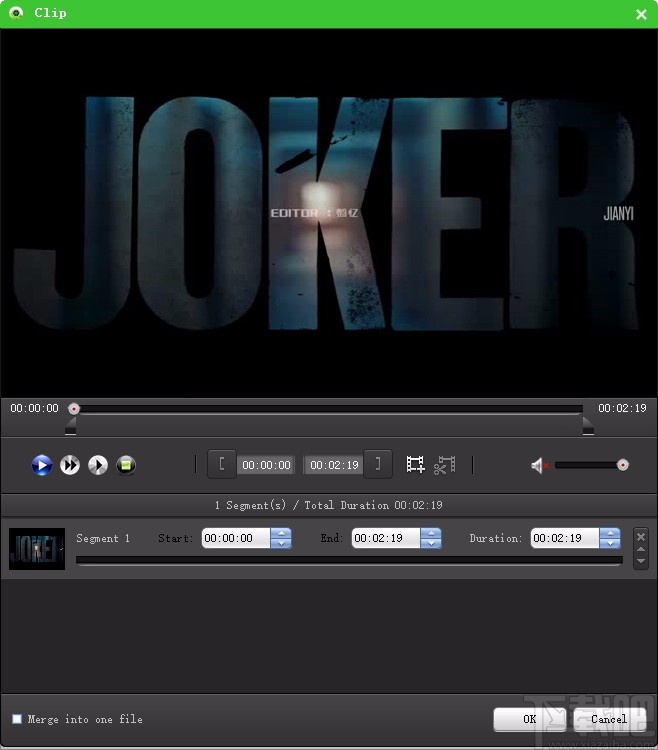
5、编辑,可选择添加3D效果,剪切,水印等,自由进行选择
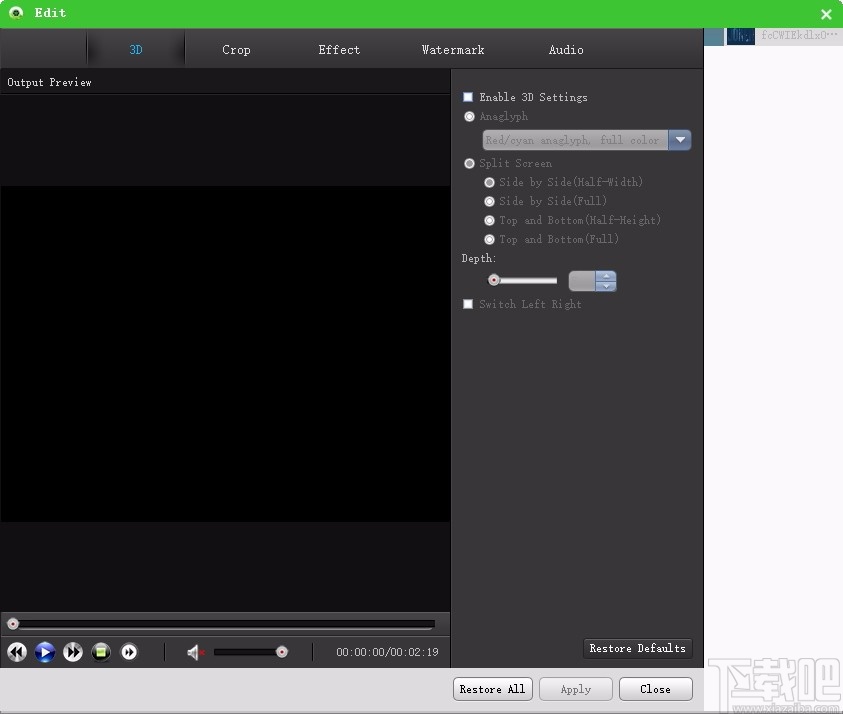
6、点击下拉按钮,划出下拉选项,选择需要的输出格式
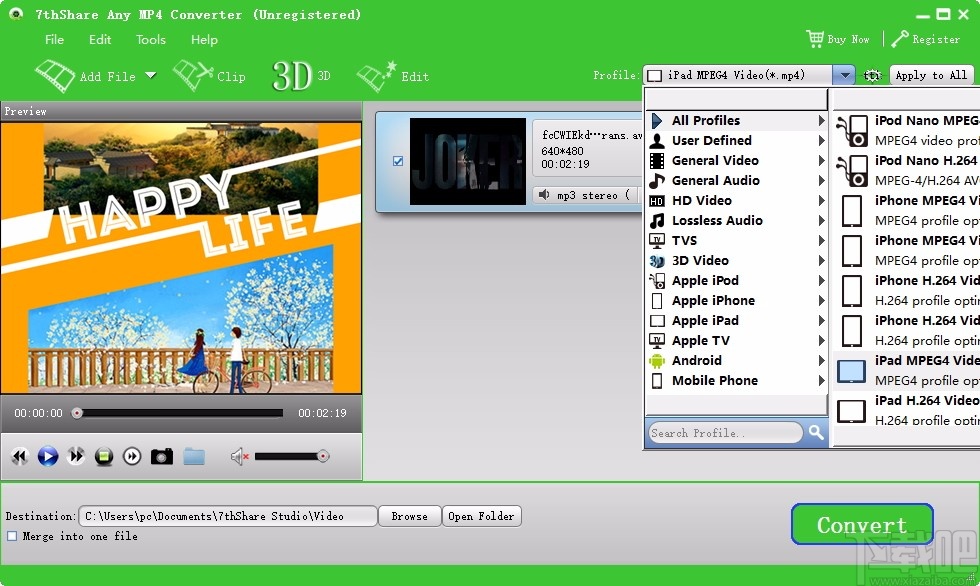
7、预设文件设置,可设置视频文件参数,包括比特率、帧率等
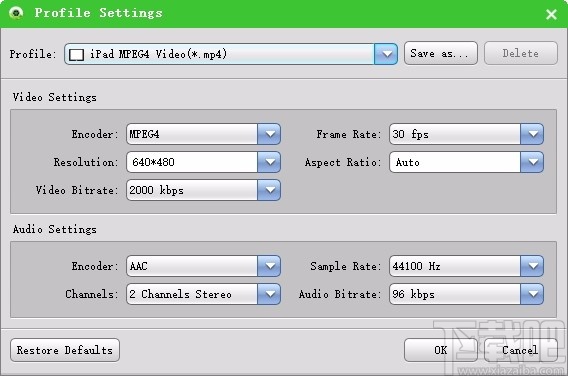
8、这里可预览添加的视频文件,检查是否为需要转换的视频文件
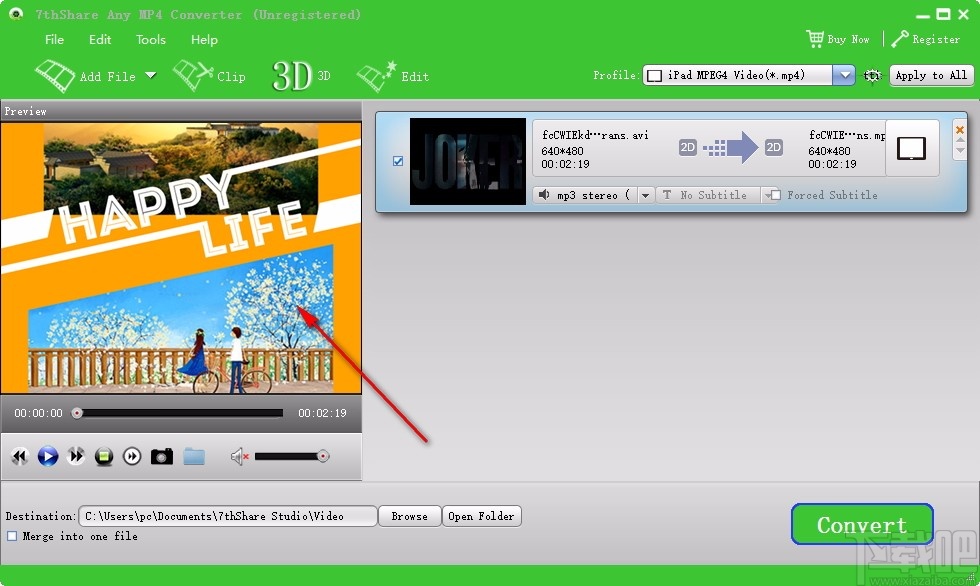
9、设置输出目录,点击Browse,浏览文件夹,选择一个文件夹进行设置
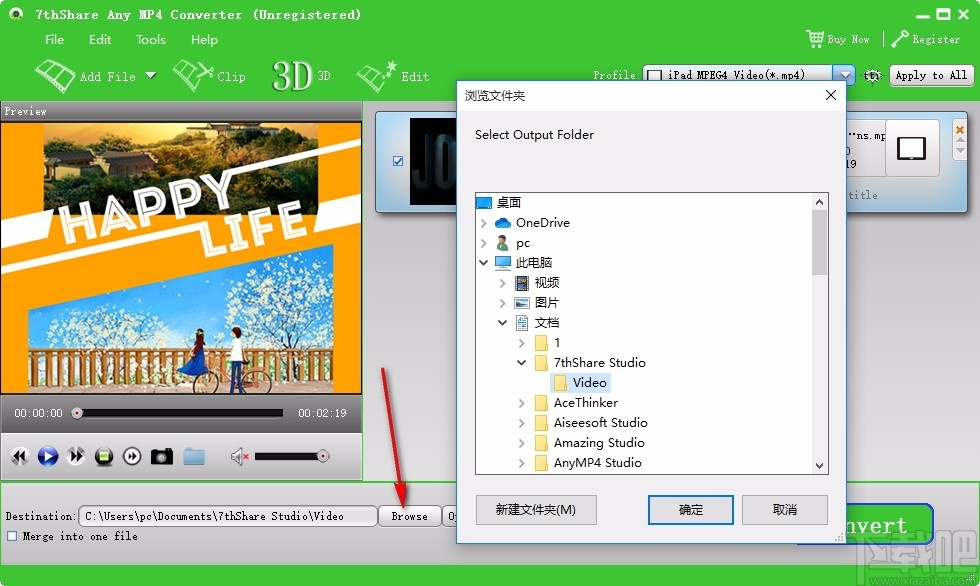
10、完成相关设置后,点击Convert,即可快速进行转换
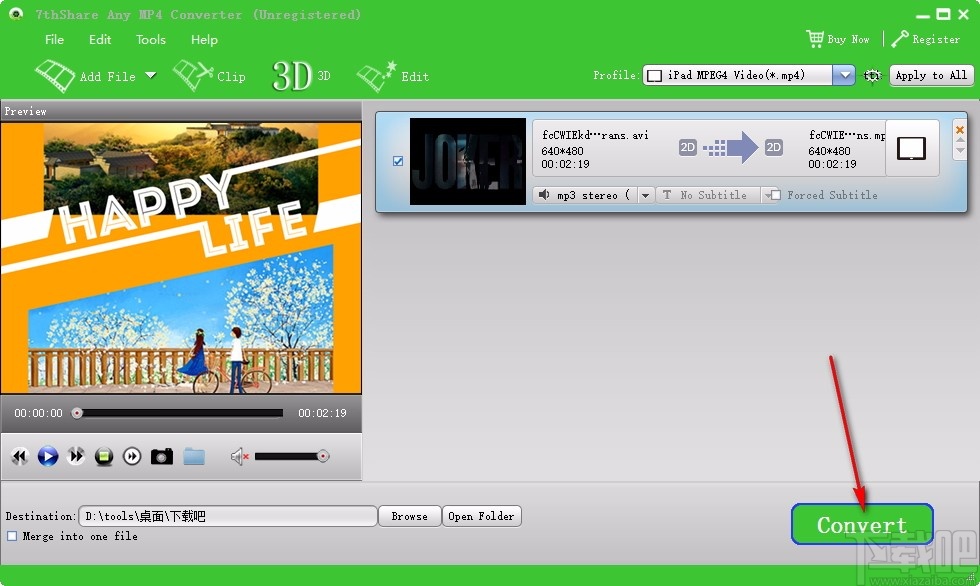
11、显示转换成功,点击Completed即可关闭该信息提示框
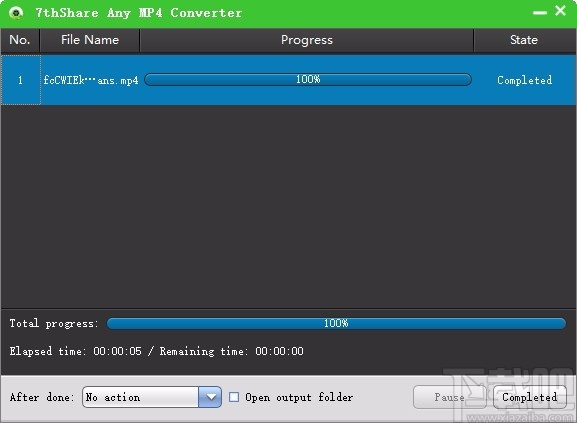
12、可在之前设置的输出目录中查看转换后的视频文件
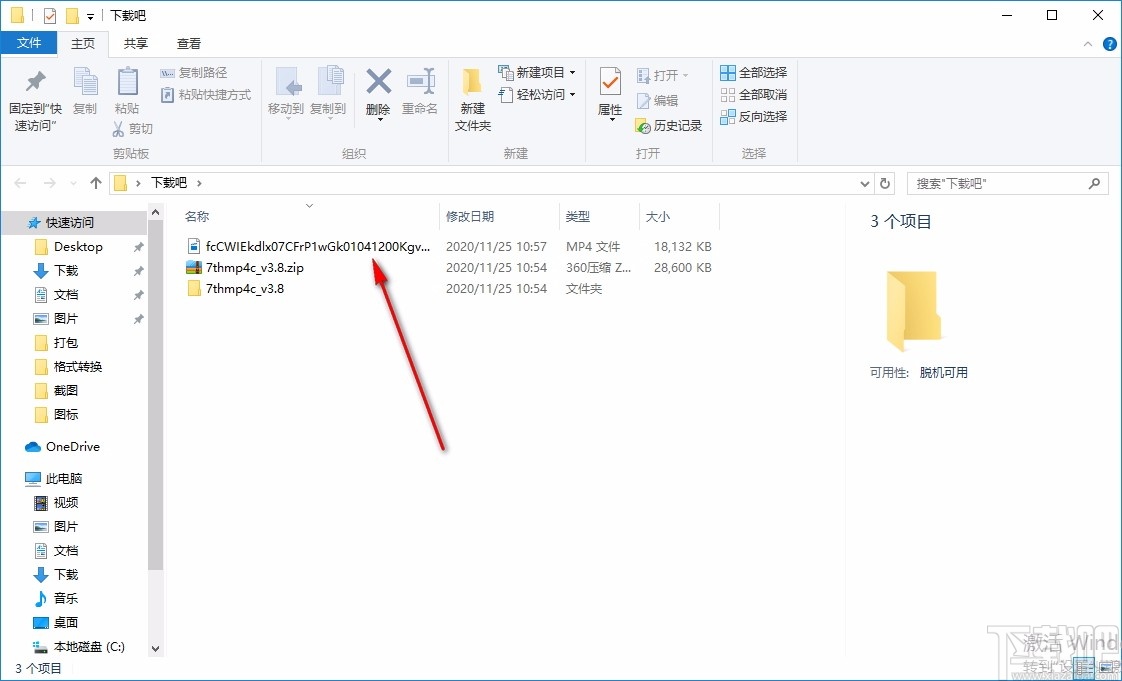
如何使用7thShare任何MP4转换器
1.安装MP4 Video Converter
安装并运行MP4 Video Converter,单击“添加文件”按钮导入视频。如果在直接单击“添加”按钮添加视频时遇到任何问题,则可以单击“文件->添加文件”以添加要从计算机转换的视频文件。
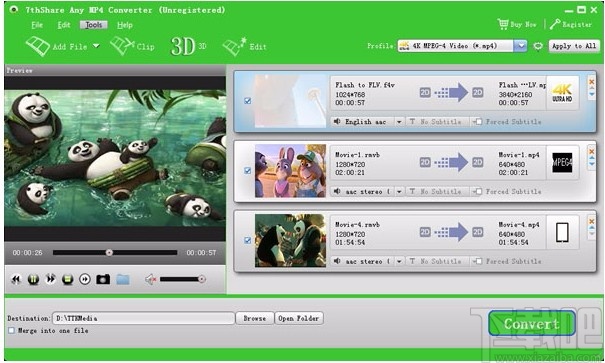
2.选择输出格式
您可以单击“配置文件”下拉列表,然后在搜索框中输入“ iPad”,iPad支持的格式将列在右侧,选择所需的格式。
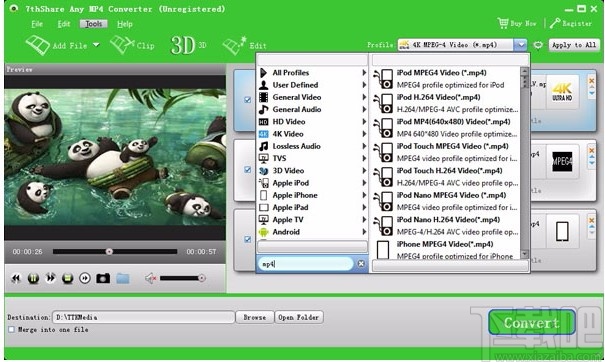
3.编辑视频效果
单击“编辑”按钮,可以通过设置一些参数来优化视频。您可以通过修改亮度,对比度,饱和度,色相和音量来修剪视频长度,修剪不必要的边缘,调整原始视频效果。
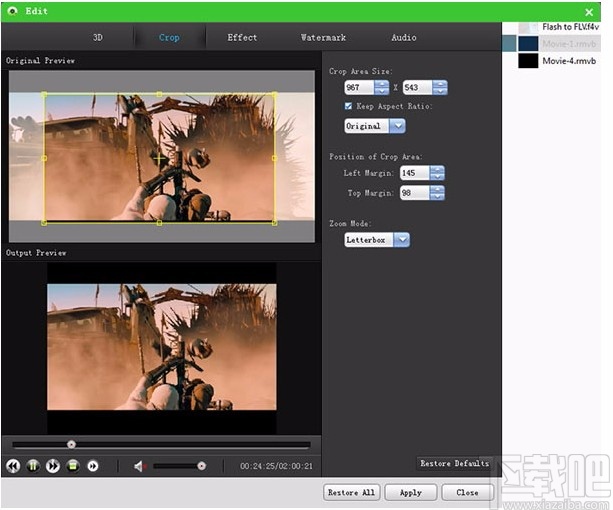
4.开始将视频转换为MP4
在最后一步中,单击“转换”按钮,然后将任何视频转换为便携式设备的MP4。
Apowersoft MKV Converter Studio 视频软件27.55 MB4.3.3.0 官方版
详情视频转换专家(视频压缩工具) V8.6免费版 视频软件21.89 MB8.6 免费版
详情Bigasoft Total Video Converter 视频软件18.8 MB5.0.8.5809 官方版
详情Flash转换王 视频软件7.85 MB18.0.3950 官方版
详情爱奇艺易转码 视频软件9.39 MB6.1.0.11 官方版
详情MakeMKV 视频软件7.76 MB1.9.6 官方版
详情Altarsoft Video Converter 视频软件944 KB1.0 官方版
详情No.1 Video Converter 视频软件6.29 MB5.2.37 官方版
详情Lite MP4 Tool 视频软件5.26 MB2.3 免费版
详情Sgi's Video Converter GUI 视频软件20.4 MB0.3.7 官方版
详情SWF-AVI-GIF Converter 视频软件1.37 MB2.3 官方版
详情iMacsoft Video Converter 视频软件5.7 MB2.9.2.0514 简体中文版
详情超级转霸 视频软件15 MB3.71 官方版
详情3gp格式转换器 视频软件10.39 MB4.0.0.0 官方版
详情Streamingstar Converter 视频软件12.33 MB2.5 官方版
详情Bigasoft Zune Video Converter 视频软件10.57 MB3.7.50.5067 中文版
详情Bigasoft AVCHD Converter 视频软件13.83 MB4.2.3.5213 中文版
详情WinX Video Converter 视频软件29.16 MB5.1.0 中文版
详情Bigasoft FLV Converter 视频软件10.58 MB3.7.49.5044 中文版
详情Bigasoft WMV Converter 视频软件10.6 MB3.7.49.5044 中文版
详情点击查看更多
迅捷视频格式转换器 视频软件2.69 MB1.0 官方版
详情RealProducer HD 视频软件46.85 MB15.0.4.01 官方版
详情奇艺qsv格式转换器 视频软件633 KB3.1 官方版
详情Icecream Media Converter 视频软件30.55 MB1.56 中文版
详情DVD转MP4转换器 视频软件11.52 MB3.0 官方版
详情万能视频格式转换器 视频软件3.46 MB11.0.9 官方版
详情3gp格式转换器免费版 视频软件11.45 MB12.2 免费版
详情迅捷qsv视频格式转换器 视频软件10.24 MB1.0.0.0 官方版
详情快转视频格式转换器 视频软件14.35 MB15.5.5.5 官方版
详情顶峰全能DVD转换器 视频软件6.83 MB7.6.0 官方版
详情私房DVD格式转换器软件旗舰版 视频软件17.91 MB2.00.116 官方版
详情镭智MP4视频转换器 视频软件3.59 MB3.1.0.0 官方版
详情蓝风格式工厂 视频软件17.91 MB2.0.0.408 官方版
详情好易FLV格式转换器 视频软件5.72 MB7.6.0.0 官方版
详情Joboshare AVI MPEG Converter 视频软件5.85 MB3.2.7.0730 官方版
详情Agogo Video to Blacerry 视频软件7.18 MB8.71 官方版
详情急速MOV视频格式转换器 视频软件7.71 MB1.6.0 官方版
详情Agogo Video to PSP Converter 视频软件7.18 MB8.71 官方版
详情Bluefox AVI to iPod Converter 视频软件11.75 MB3.1.12.1008 官方版
详情HandBrake 64位(视频转换器) 视频软件17.6 MBv1.4.0 官方版
详情点击查看更多
jj游戏官方下载 休闲益智61.5MBv7.2.0
详情时光娱乐5.1.2版2025 休闲益智61.5MBv7.2.0
详情角落棋牌2025官方版 休闲益智61.5MBv7.2.0
详情震东济南棋牌2025 休闲益智61.5MBv7.2.0
详情传奇德州app安卓 休闲益智0MBv1.0
详情24棋牌vip贵宾官网版最新版 休闲益智61.5MBv7.2.0
详情正版资料免费资料大全下载 生活服务0MBv1.0
详情捕鱼大作战官方版本 休闲益智61.5MBv7.2.0
详情lv棋牌 休闲益智61.5MBv7.2.0
详情旺牛棋牌新版 休闲益智61.5MBv7.2.0
详情亲友棋牌送6元金币平台2025 休闲益智61.5MBv7.2.0
详情庄闲游戏平台 休闲益智0MBv1.0
详情开端棋牌2025官网 休闲益智61.5MBv7.2.0
详情神殿娱乐安卓版HD官网 休闲益智61.5MBv7.2.0
详情j比赛大厅老版本 休闲益智61.5MBv7.2.0
详情云帆互娱棋牌最新 休闲益智0MBv1.0
详情欢乐拼三张斗地主2025 休闲益智61.5MBv7.2.0
详情大公鸡七星彩官方2025下载 生活服务33.2MBv9.9.9
详情乐途棋牌最新版安卓版 休闲益智61.5MBv7.2.0
详情联众大厅免费下载手机版 休闲益智61.5MBv7.2.0
详情点击查看更多








































